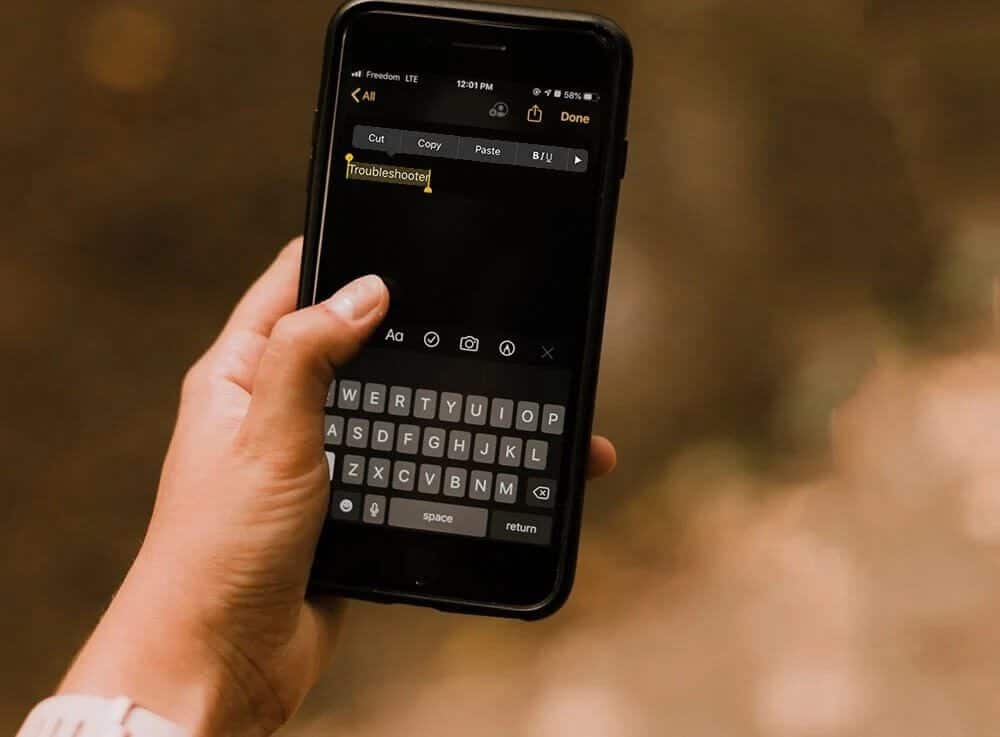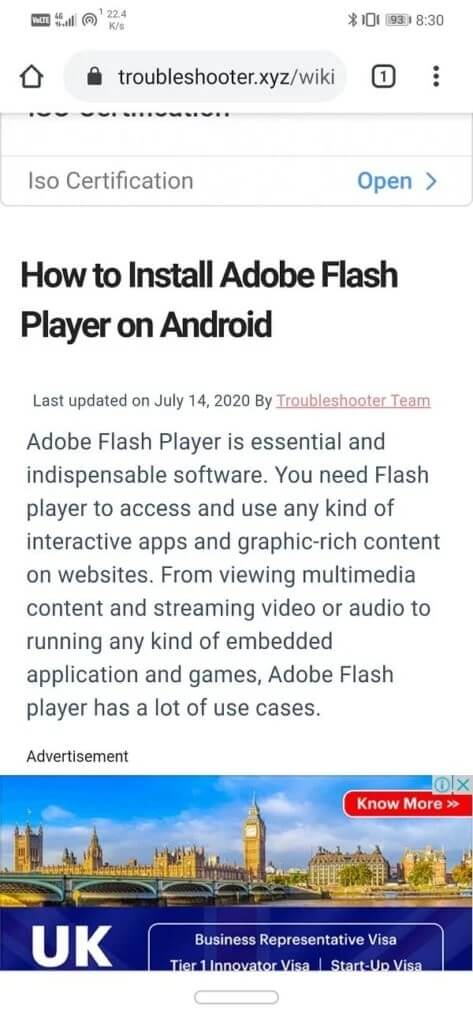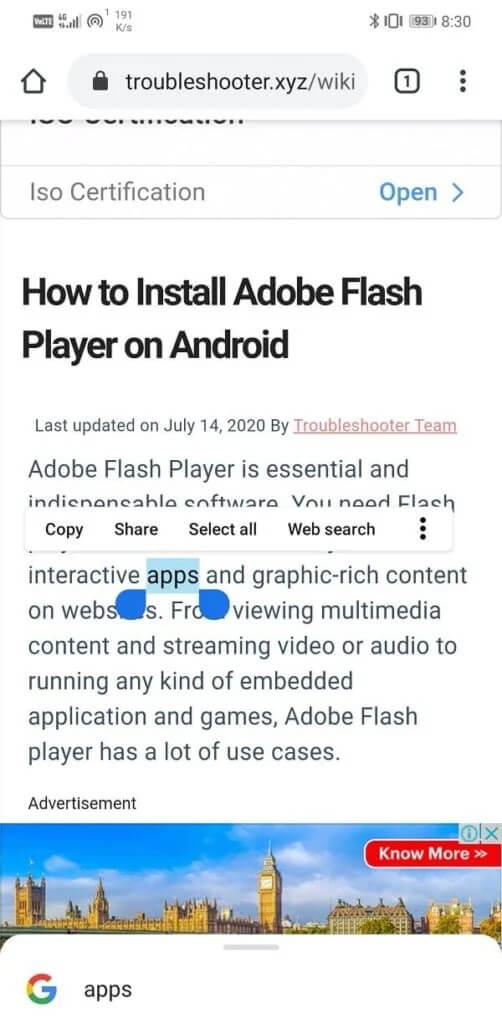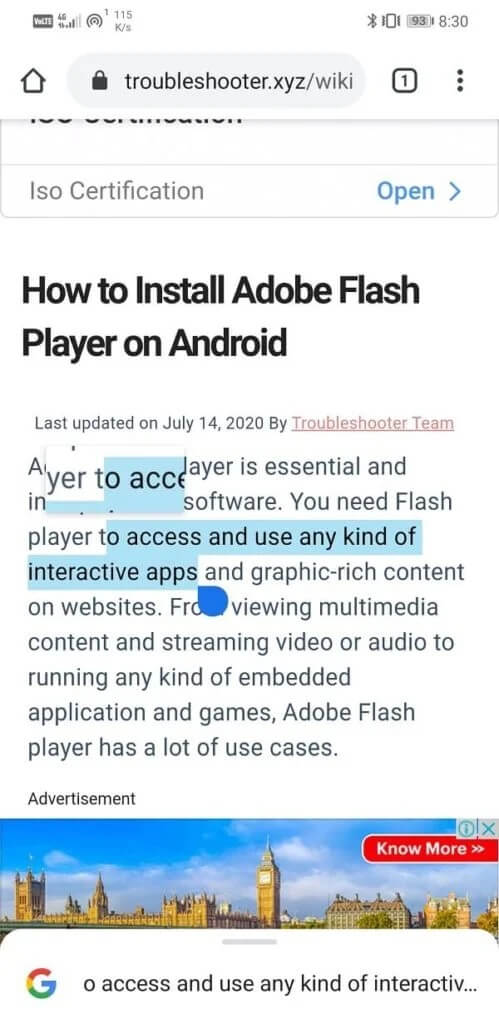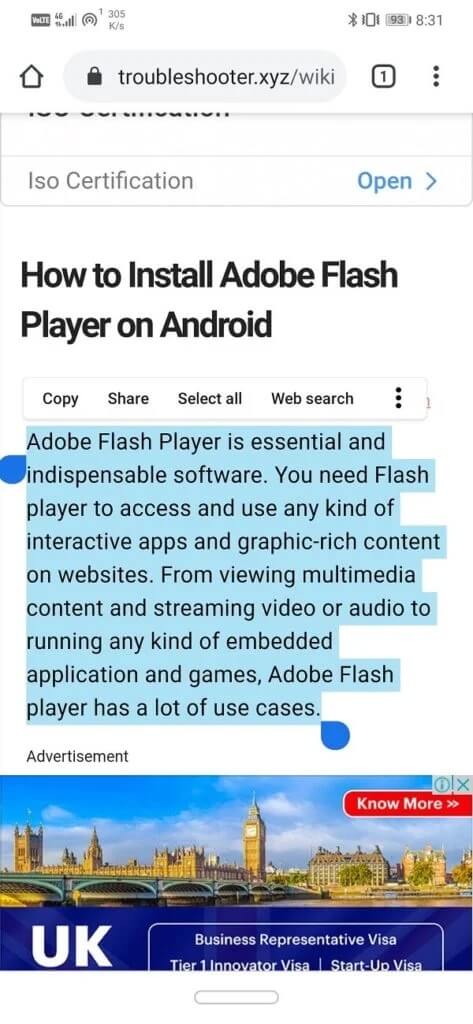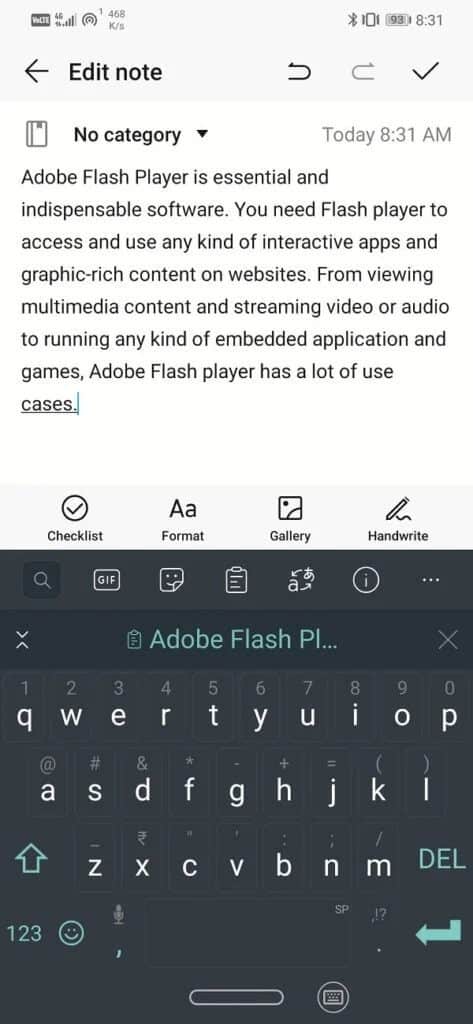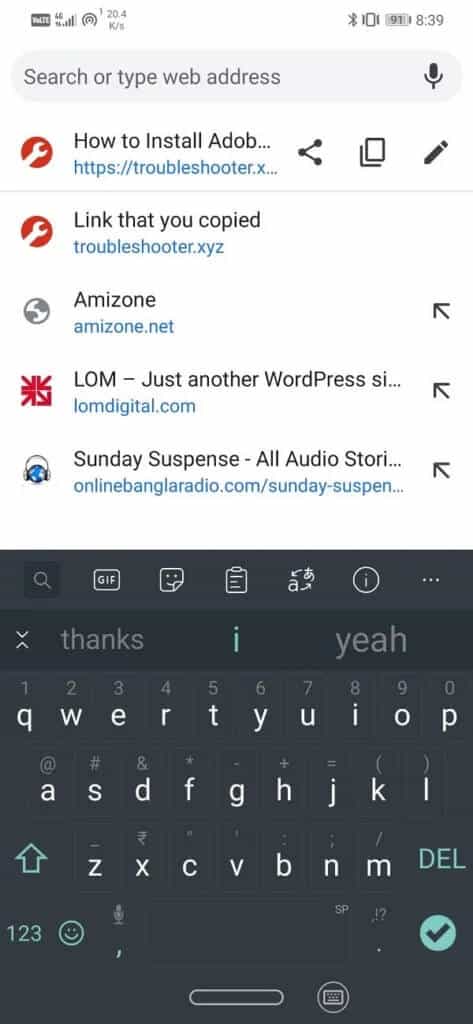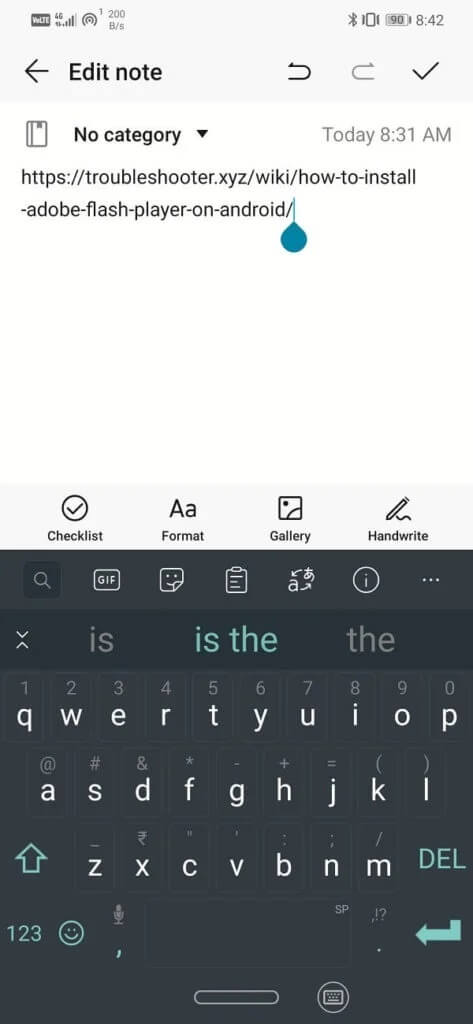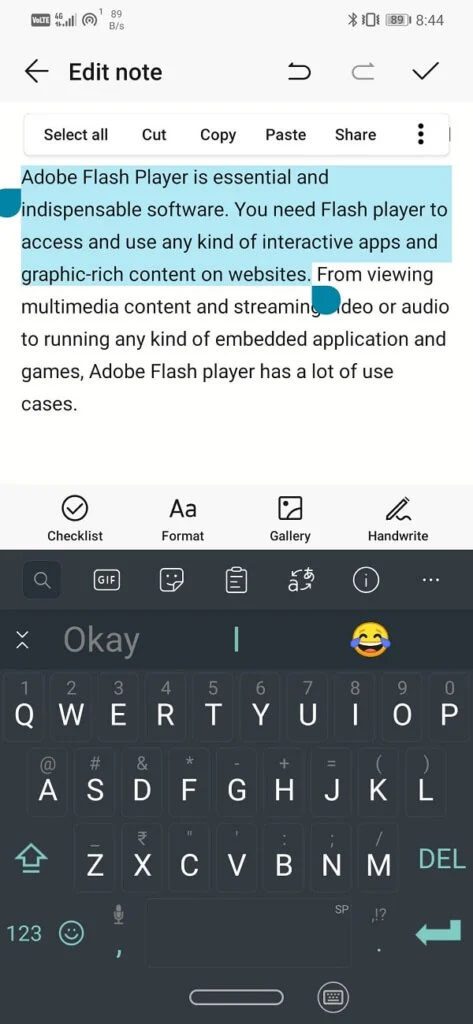كيفية استخدام النسخ واللصق على Android
سيكون العالم بأسره مدينًا دائمًا للاري تيسلر ، القص / النسخ واللصق. هذه الوظيفة البسيطة والجوهرية هي جزء لا يمكن الاستغناء عنه من الحوسبة. لا يمكننا تخيل عالم رقمي بدون نسخ ولصق. لن يكون الأمر محبطًا فقط لكتابة نفس الرسالة مرارًا وتكرارًا ولكن أيضًا من المستحيل تقريبًا إنشاء نسخ رقمية متعددة بدون نسخ ولصق. مع مرور الوقت ، ظهرت الهواتف المحمولة كجهاز قياسي حيث تحدث معظم عمليات الكتابة اليومية لدينا. وبالتالي ، سيكون من المستحيل تنفيذ أنشطتنا اليومية إذا لم تكن ميزة النسخ واللصق متوفرة على Android أو iOS أو أي نظام تشغيل آخر للجوال.
في هذه المقالة ، سنناقش الطرق المختلفة التي يمكنك من خلالها نسخ نص من مكان ولصقه في مكان آخر. من المؤكد أن العملية مختلفة تمامًا عن جهاز الكمبيوتر ، وهذا هو بالضبط السبب في أننا سنقدم لك دليلًا تدريجيًا ونزيل أي شكوك أو ارتباك قد يكون لديك. اذا هيا بنا نبدأ.
كيفية النسخ واللصق نص على Android
أثناء استخدام هاتفك المحمول ، قد تحتاج إلى نسخ جزء من النص إما من موقع ويب أو مستند ما. ومع ذلك ، فإن القيام بذلك هو عمل سهل للغاية ويمكن القيام به في بضع نقرات فقط. اتبع الخطوات الواردة أدناه لمعرفة كيفية القيام بذلك:
1. أولاً ، افتح موقع الويب أو المستند الذي ترغب في نسخ النص منه.
2. انتقل الآن لأسفل إلى قسم الصفحة حيث يوجد النص. يمكنك أيضًا تكبير هذا القسم من الصفحة لتحسين إمكانية الوصول.
3. بعد ذلك ، انقر مع الاستمرار فوق بداية الكلمة التي تريد نسخها.
4. سترى أنه تم تمييز النص ، ويظهر مقابض تمييز لتمييز بداية ونهاية الكتاب المحدد.
5. يمكنك ضبط هذه المقابض لتضمين أو استبعاد أقسام من النص.
6. إذا كنت بحاجة إلى نسخ محتويات الصفحة بالكامل ، فيمكنك أيضًا النقر فوق خيار تحديد الكل.
7. بعد ذلك ، اضغط على خيار النسخ من القائمة المنبثقة أعلى منطقة النص المميزة.
8. تم الآن نسخ هذا النص إلى الحافظة.
9. انتقل الآن إلى مساحة الوجهة حيث ترغب في لصق هذه البيانات للنقر مع الاستمرار على تلك المنطقة.
10. بعد ذلك ، اضغط على خيار لصق ، وسيظهر النص الخاص بك في تلك المساحة. في بعض الحالات ، قد تحصل على خيار لصق كنص عادي. سيؤدي القيام بذلك إلى الاحتفاظ بالنص أو الأرقام وإزالة التنسيق الأصلي.
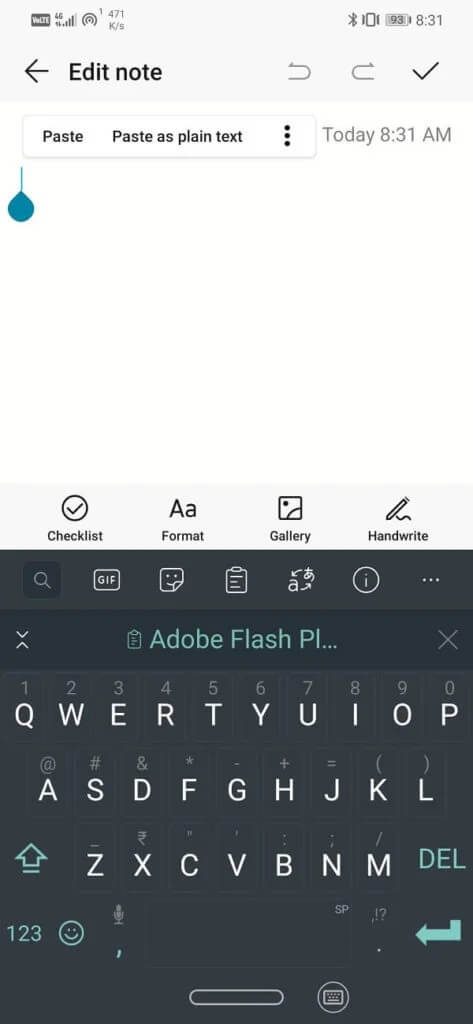
كيفية نسخ الرابط ولصقه على Android
في حال احتجت إلى حفظ رابط موقع مهم ومفيد أو مشاركته مع صديقك ، فأنت بحاجة إلى معرفة كيفية نسخ الرابط ولصقه. هذه العملية أبسط من نسخ جزء من النص. اتبع الخطوات الواردة أدناه لمعرفة كيف:
1. بمجرد دخولك إلى موقع الويب الذي ترغب في مشاركة الرابط الخاص به ، ستحتاج إلى النقر فوق شريط العناوين.
2. سيتم تمييز الارتباط تلقائيًا. إذا لم يكن كذلك ، فاضغط مع الاستمرار على عنوان الويب حتى يتم تحديده.
3. انقر الآن على أيقونة النسخ (تبدو كنافذة متتالية) ، وسيتم نسخ الرابط إلى الحافظة.
4. ليس عليك حتى تحديد الرابط ونسخه ؛ سيتم نسخ الرابط تلقائيًا إذا ضغطت لفترة طويلة على الرابط. على سبيل المثال ، يمكنك نسخ الرابط فقط بالضغط عليه طويلاً عندما تتلقى ارتباطًا كنص.
5. بعد ذلك ، انتقل إلى المكان الذي ترغب في نسخ الرابط فيه.
6. اضغط مع الاستمرار على تلك المساحة ثم انقر فوق خيار لصق. سيتم نسخ الرابط.
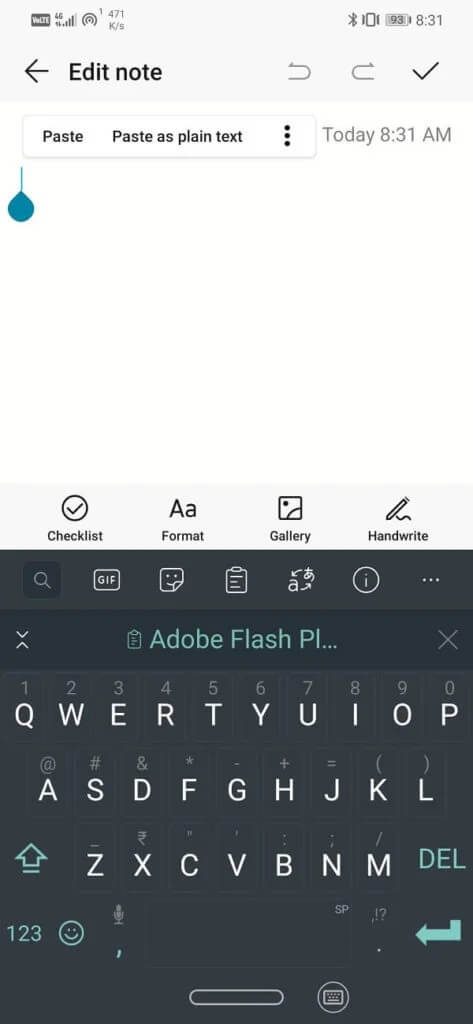
كيفية القص واللصق على Android
يعني القص واللصق إزالة النص من وجهته الأصلية ووضعه في مساحة مختلفة. عندما تختار القص واللصق ، توجد نسخة واحدة فقط من الكتاب. يتم نقلها من مكان إلى آخر. تشبه عملية قص ولصق قسم من النص على Android إلى حد كبير عملية النسخ واللصق ، ما عليك سوى تحديد خيار القص بدلاً من النسخ. ومع ذلك ، يجب أن تفهم أنك لن تحصل على خيار القطع في كل مكان. على سبيل المثال ، أثناء نسخ المحتويات من صفحة ويب ، لن تحصل على خيار “قص” لأنه ليس لديك إذن بتعديل محتويات الصفحة الأصلية. لذلك ، لا يمكن استخدام خيار القص إلا إذا كان لديك إذن بتحرير المستند الأصلي.
كيفية نسخ ولصق الأحرف الخاصة
لا يمكن نسخ الأحرف الخاصة ما لم تكن نصية. لا يمكن نسخ صورة أو رسم متحرك. ومع ذلك ، إذا كان يجب عليك نسخ رمز أو حرف خاص تمامًا ، فيمكنك الانتقال إلى CopyPasteCharacter.com والبحث عن الرمز الذي تريد نسخه. بمجرد العثور على الرمز المطلوب ، تكون عملية النسخ واللصق مشابهة لتلك الموضحة أعلاه.
مع ذلك ، نصل إلى نهاية هذا المقال. نأمل أن تجد المعلومات مفيدة. في كثير من الأحيان قد تصادف صفحات لا يمكنك نسخ النص منها. لا تقلق؛ أنت لا تفعل أي شيء خاطئ. بعض الصفحات للقراءة فقط ولا تسمح للأشخاص بنسخ محتويات تلك الصفحة. بصرف النظر عن ذلك ، سيعمل الدليل التدريجي المقدم في هذه المقالة في جميع الأوقات. لذا ، انطلق واستمتع بأكبر نعمة من أجهزة الكمبيوتر ، أي القدرة على النسخ واللصق.